Plug-Ins
L'onglet Plug-Ins vous permet d'intégrer les plug-ins et de placer des commandes, lorsque celles-ci ont été programmées de cette manière, dans un menu d'application et/ou barre d'outils. Dans l'onglet Plug-In (capture d'écran ci-dessous), cliquer sur Ajouter Plug-In, et chercher le fichier DLL du plug-in (voir 'Créer plug-ins' ci-dessous). Cliquer sur OK pour ajouter le plug-in. Plusieurs plug-ins peuvent être ajoutés.
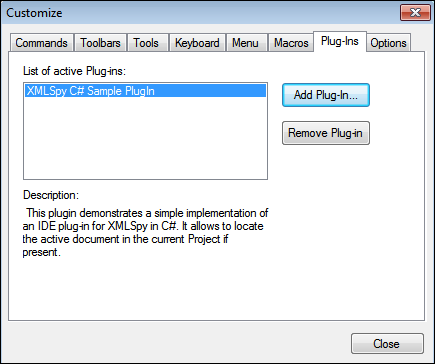
Une fois qu'un plug-in a bien été ajouté, une description du plug-in apparaît dans le dialogue et la touche Supprimer le Plug-In est activée. Si le code de plug-in crée des barres d'outils et des menus, ceux-ci seront immédiatement visibles dans l'interface d'application. Pour supprimer un plug-in, le sélectionner et cliquer sur Supprimer le Plug-In.
Créer des plug-ins
Le code source pour les plug-ins modèles a été fourni dans le dossier (Mes) Documents de l'application : dossier Examples\IDEPlugin. Pour générer un plug-in à partir du code de source, procéder comme suit :
1.Ouvrir la solution que vous souhaitez générer en tant que plug-in dans Visual Studio.
2.Générer le plug-in avec la commande dans le menu Générer.
3.Le fichier DLL du plug-in sera créé dans le dossier Bin ou Debug. Ce fichier DLL est le fichier qui doit être ajouté en tant que plug-in (voir ci-dessus).
Pour plus d'information sur les plug-in, voir la section IDE Plugins.